
Contente
- Como remover contatos duplicados no Galaxy S5, Galaxy S4, Galaxy S3, Galaxy Note 3 e Galaxy Note 4
- Limpe o Galaxy S5 e o Galaxy Note 4 Contatos mais rápidos
Você pode remover contatos duplicados no Galaxy S4, Galaxy S5, Galaxy Note 4, Galaxy Note 3 e outros dispositivos como o Galaxy S3 em apenas alguns segundos, sem gastar dinheiro com aplicativos para limpar seus contatos.
Este guia mostrará como encontrar, mesclar e excluir contatos duplicados em smartphones Samsung Galaxy em todas as principais operadoras dos EUA.
Leia: Galaxy S5 Dicas e Truques
Os contatos duplicados ocorrem quando você conecta várias contas de e-mail ao Galaxy S ou ao Galaxy Note, como uma do trabalho e outra de casa. Há também duplicatas de entradas ruins feitas ao longo dos anos e grafias levemente diferentes de nomes.

Use este guia para remover contatos duplicados no seu Galaxy S ou Galaxy Note.
Você não precisa excluir os contatos para corrigir esse problema. Em vez disso, você desejará mesclar os dois, o que mantém o contato em seu catálogo de endereços de e-mail de trabalho e também em seu catálogo de endereços de e-mail pessoal. Se você encontrar muitos duplicados, poderá excluí-los, mas a mesclagem é uma opção melhor para a maioria dos usuários.
Como remover contatos duplicados no Galaxy S5, Galaxy S4, Galaxy S3, Galaxy Note 3 e Galaxy Note 4
Este método deve funcionar em qualquer um dos populares smartphones Galaxy S ou Galaxy Note, já que todos usam software similar, incluindo o aplicativo de contatos. Você pode encontrar, mesclar e excluir contatos diretamente do seu Galaxy S5 ou outro dispositivo sem a necessidade de usar um computador. Se seus contatos são uma grande bagunça, você pode entrar no Gmail e editar seus contatos de lá.
Leia: dicas e truques do Galaxy S4
Veja como remover contatos duplicados no Galaxy S5 e no Galaxy Note 4, além de versões mais antigas desses telefones. O aplicativo de contato pode ser um pouco diferente, mas as direções devem ser as mesmas nesses dispositivos.
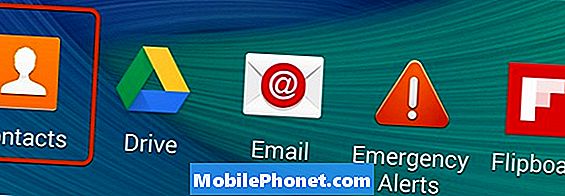
Abra o aplicativo de contatos em seu smartphone Galaxy para começar.
Abra o aplicativo Contatos. Não tente editá-las no seu aplicativo do telefone. Pegue a gaveta de aplicativos, onde você pode ver todos os seus aplicativos e, em seguida, toque em Contatos.
A partir daqui, você vai querer encontrar os contatos duplicados. Percorra até encontrar os contatos que você deseja mesclar ou vincular.
Toque no primeiro contato que você precisa mesclar. e depois procurar o local onde está escrito Conectado via. Toque no ícone de link à direita.
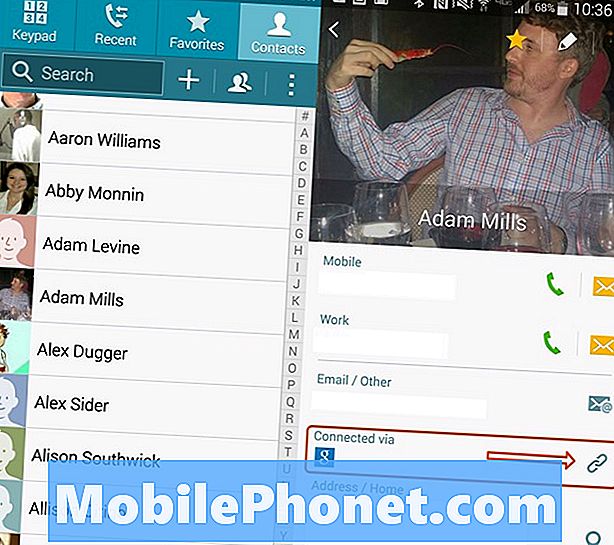
Inicie o processo para vincular seus contatos duplicados.
Em seguida, toque em Vincular outro contato. Ele mostrará algumas sugestões e você também pode pesquisar percorrendo seus contatos.
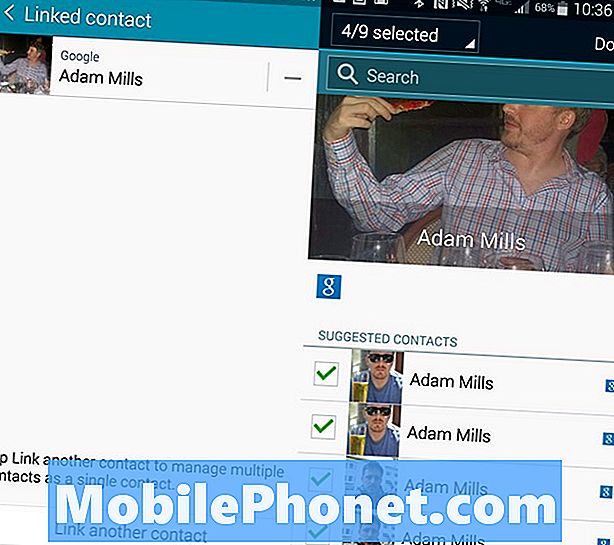
Escolha os contatos para vincular. Isso será diferente dependendo do seu telefone, mas as opções ainda são quase idênticas.
Selecione os contatos para vincular e depois toque em. Dispositivos mais recentes, como o Galaxy Note 4, permitem que os usuários selecionem vários contatos ao mesmo tempo, conforme mostrado na imagem abaixo. Se você estiver em um dispositivo Galaxy S4 ou similar, precisará vincular os contatos um por um.
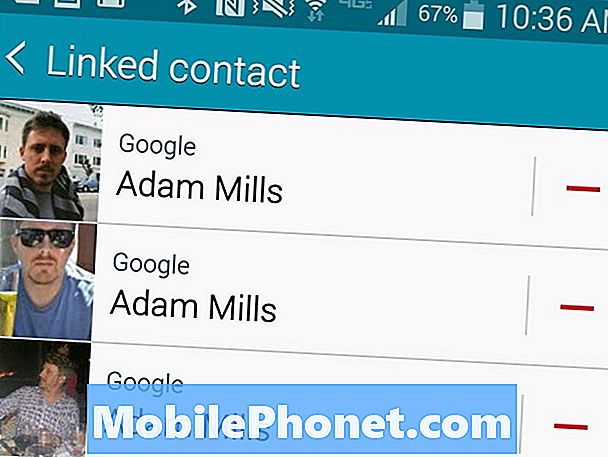
Você verá os novos contatos vinculados e poderá voltar para a tela principal do aplicativo Contatos.
Limpe o Galaxy S5 e o Galaxy Note 4 Contatos mais rápidos
No novo Samsung Galaxy Note 4 e Galaxy S5, os usuários podem limpar contatos usando uma ferramenta interna. Veja como identificar contatos semelhantes nesses dispositivos para mesclar e limpar seus contatos.
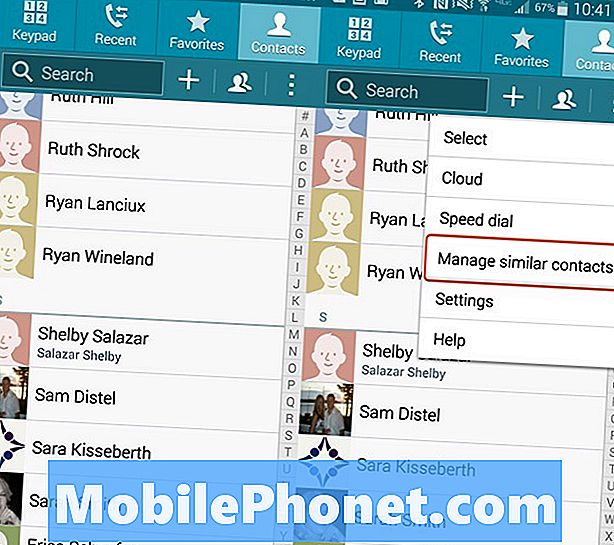
Escolha a opção para procurar contatos duplicados no Note 4 ou Galaxy S5.
Abra o aplicativo Contatos e depois toque nos três pontos do menu na área superior direita da tela. Na nota 4 selecione Gerenciar contatos semelhantes. No Galaxy S5 toque em Link de contatos.
Leia: Galaxy Note 4 Dicas e Truques
Isso mostrará uma tela na qual você pode classificar por nome, número de telefone ou endereço de e-mail para encontrar contatos duplicados. Você pode tocar nos contatos para vinculá-los. Depois de selecionar os que você deseja mesclar, toque em Concluído. Isso liga os contatos.
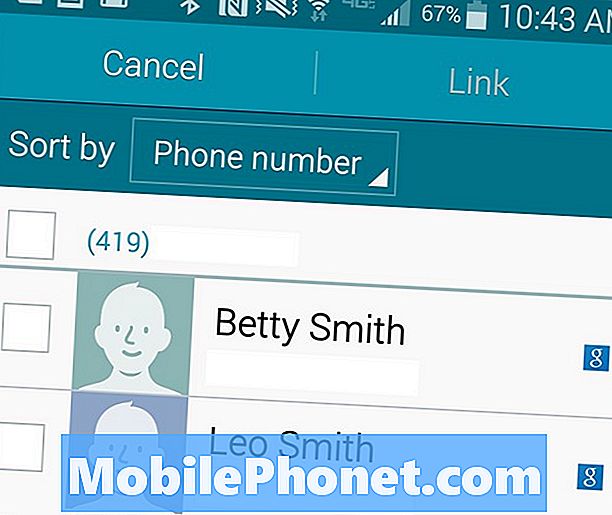
Se os encontrar, vincule os contatos que compartilham um nome, número de telefone ou email.
A Samsung não inclui essa opção de limpeza em massa no Galaxy S4 em que foi testada, portanto, os usuários com dispositivos mais antigos precisarão procurar um aplicativo para fazer isso, como Duplicate Contacts ou Contacts Cleaner.


